Dominoアクセスになんちゃって認証を追加する
前回「DominoとNode.jsの同居サーバ構築 - Chiburu Systemsのブログ」でNodeからDominoにRESTを通じてデータベースのタイトルを取得し、Webページに反映させました。このとき、認証は埋め込みのユーザ名、パスワードを使いました。今回は、それをWebユーザが認証するところまで持って行きます。
理想を言えば、Dominoで認証してセッションを回すようにしたいところですが、遺憾ながら今回はセキュリティもへったくれもない、非常になんちゃって感の強い方法にしました。その点はご容赦いただきたく。
前回のプロジェクトから追加したパッケージは以下の通りです。
- connect-flash
- crypto
- express-session
- mongoose
- passport
- passport-local
これらを、「npm install --save ****」としてプロジェクトに追加します。追加後のpackage.jsonは以下の通りです。
{
"name": "domtest",
"version": "0.0.0",
"private": true,
"scripts": {
"start": "node ./bin/www"
},
"dependencies": {
"body-parser": "~1.18.2",
"connect-flash": "^0.1.1",
"cookie-parser": "~1.4.3",
"crypto": "^1.0.1",
"debug": "~2.6.9",
"express": "~4.15.5",
"express-session": "^1.15.6",
"mongoose": "^4.12.0",
"morgan": "~1.9.0",
"node-rest-client": "^3.1.0",
"passport": "^0.4.0",
"passport-local": "^1.0.0",
"pug": "2.0.0-beta11",
"serve-favicon": "~2.4.5"
}
}
MongoDB、Mongoose
mongooseはmongodbをNode.jsで扱うモジュールになります。
mongodbはNoSQLデータベースで、データ形式がJSONに似たBSONというもので、JavaScriptと相性もいいので、Node.jsでもよく使われます。今回、mongodbは認証の保管先として使います。最終的に認証をするのはDominoのユーザ情報ですが、Node.jsとDominoはクライアント-サーバの関係なので、Node.js側にログイン情報を持たなければなりません。そこでmongodbを使用して、ユーザが入力したユーザ名、パスワードをお預かりしなければならないので、少しいびつな形をしています。また、mongodbに預けたパスワードは、頑丈なセキュリティで守るか、復号化可能な仕組みで暗号化をかけないと、だだ漏れる危険があります。今回はそのような措置もとらないので、「なんちゃって認証」としてあらかじめお断りしています。
mongodbのインストールやセットアップは他のサイトに譲り、ここでは、mongodbにアカウントを一つ追加するコンソール操作を示します。
> use domtest
switched to db domtest
> db.users.find()
> db.users.insert({username:'*****',password:'*****'})
WriteResult({ "nInserted" : 1 })
> db.users.find()
{ "_id" : ObjectId("59d9c17b4697f5ca11fc044a"), "username" : "*****", "password" : "*****" }
最初の「use domtest」は「データベースdomtestをデフォルトにします。」という意味で、SQLのように「CREATE DATABASE」する必要はありません。以降の「db」はこのdomtestを表すようになります。
「db.users」というのは、domtestデータベースのusersテーブルというような意味になりますが、これも「CREATE TABLE」せずに使えます。このあたりはNotesDBの「フォーム設計がなくても文書を追加できる」のと似ています。「findメソッド」は文字通り検索コマンドで、引数の指定がなければすべてのレコードを表示します。例えば「db.users.find({username:'John'})とすれば、usernameが「John」であるユーザを検索して表示します。「insertメソッド」はテーブルにアイテムを追加します。テーブル設計なしにアイテムを追加できるところがNoSQLらしさですね。
express-session
express-sessionはExpressのサブモジュールで、Webサーバのセッション機能を司るミドルウェアです。かつてはExpressに同梱されていたようですが、現在は分離しているので、別途インストール必要があります。
connect-flash
connect-flashはセッション機能に「メッセージフラッシュ」機能を追加するモジュールです。通常ページ感のデータ受け渡しはセッションに名前付きのデータを追加することでできますが、メッセージフラッシュは、ログイン時の成功、失敗のような一時的なデータの出し入れを楽にしてくれます。メッセージを追加するには、
req.flash('error', {message:'ログインに失敗しました。'});
とし、取り出すときは、
req.flash('error')
// {message: 'ログインに失敗しました。'} を返す。
となり、フラッシュデータの'error'オブジェクトは呼び出し後に削除されます。
crypto
パスワードのハッシュ化のために使いますが、ハッシュ化してしまったパスワードはREST呼び出し時には使えないので、今回は参考として入れています。
app.js
app.jsの役割はExpress全体の初期設定になります。
var express = require('express');
var path = require('path');
var favicon = require('serve-favicon');
var logger = require('morgan');
var cookieParser = require('cookie-parser');
var bodyParser = require('body-parser');
// セッション機能
var session = require('express-session');
// フラッシュメッセージ
var flash = require('connect-flash');
// 【カスタム】認証機能の初期化
var auth = require('./auth.js');
var index = require('./routes/index');
var users = require('./routes/users');
// 【カスタム】ログイン用のルーティング
var login = require('./routes/login');
var app = express();
// view engine setup
app.set('views', path.join(__dirname, 'views'));
app.set('view engine', 'pug');
// uncomment after placing your favicon in /public
//app.use(favicon(path.join(__dirname, 'public', 'favicon.ico')));
app.use(logger('dev'));
app.use(bodyParser.json());
app.use(bodyParser.urlencoded({ extended: false }));
app.use(cookieParser());
app.use(express.static(path.join(__dirname, 'public')));
// セッション機能を追加する。
app.use(session({
secret: "notesdomino"
, saveUninitialized: false
, resave: false
}));
// フラッシュ機能を追加する。
app.use(flash());
// パスポートモジュールを追加する。
app.use(auth.passport.initialize());
app.use(auth.passport.session());
app.use('/', index);
app.use('/users', users);
// ログイン用のルーティング追加する。
app.use('/login', login.router(auth.passport));
// catch 404 and forward to error handler
app.use(function(req, res, next) {
var err = new Error('Not Found');
err.status = 404;
next(err);
});
// error handler
app.use(function(err, req, res, next) {
// set locals, only providing error in development
res.locals.message = err.message;
res.locals.error = req.app.get('env') === 'development' ? err : {};
// render the error page
res.status(err.status || 500);
res.render('error');
});
module.exports = app;
auth.js
app.js内に追加されているカスタムモジュールは2つです。そのうちの一つがauth.jsで、人気のある認証モジュール「Passport」を使って、認証機能を設定しています。
Passportは認証機能を単純化するだけでなく、その魅力はFacebookやTwitterなど多くの認証サイトのストラテジ(認証方式)を持っていることです。今回は基本的なローカルストラテジ(ユーザ名、パスワード方式)を使います。このユーザ情報の保管、検索先がmongodbになり、mongodbを扱うモジュールがmongooseになります。
var passport = require('passport');
var LocalStrategy = require('passport-local').Strategy;
var mongoose = require('mongoose');
// 本来ならパスワードをハッシュ化したいところ。
// var crypto = require('crypto');
//
// var secretKey = "NotesDomino";
// var getHash = function(target)
// {
// var sha = crypto.createHmac("sha256", secretKey);
// sha.update(target);
// return sha.digest("hex");
// };
// MongoDBに接続。
var db = mongoose.createConnection(
"mongodb://localhost/domtest"
, function(error, res){}
);
// ユーザ情報のスキーマ。
var UserSchema = new mongoose.Schema({
username: {type: String, require: true}
, password: {type: String, require: true}
});
// ユーザ情報のモデル。
var User = db.model("User", UserSchema);
// パスワード検証用メソッド。
User.prototype.validPassword = function(pass)
{
return this.password === pass;
// return this.password === getHash(pass);
};
// セッションサポート用の直列化、非直列化。
passport.serializeUser(function(user, done)
{
done(null, user._id);
});
passport.deserializeUser(function(id, done)
{
User.findById(id, function(err, user)
{
done(err, user);
});
});
// ユーザ検証戦略の設定。
passport.use(new LocalStrategy(
function (username, password, done)
{
User.findOne({ username: username }, function(err, user)
{
if (err) { return done(err); }
if (!user) {
return done(null, false, {message: 'ユーザID/パスワードが違います。'});
}
if (!user.validPassword(password))
{
return done(null, false, {message: 'ユーザID/パスワードが違います。'});
}
return done(null, user);
})
}
));
module.exports = {
passport: passport
};
routes/login.js
ログイン用のルーティングは、GET用と、POST用に分かれます。GETはログイン画面の表示に、POSTはログインデータの検査に使います。
// ログイン用のルーティング。
var express = require('express');
var router = express.Router();
module.exports = {
// Passportオブジェクトを受け取ります。
"router": function(passport)
{
// GET時はログイン画面の表示。
router.get('/', function(req, res)
{
res.render('login', {
message: req.flash('error')
})
});
// POST時はログイン検査。
router.post('/'
, passport.authenticate('local'
, {
successRedirect: '/'
, failureRedirect: '/login'
, failureFlash: true
}
)
);
return router;
}
};
views/login.pug
ログインルーティングにある「res.render('login', ...);」の「login」は、viewsフォルダ内のlogin.pugテンプレートを参照しています。極めて簡単なログイン画面を作ります。
extends layout
block content
if(message)
p= message
form(action='/login', method='post')
input(type='text', name='username')
br
input(type='password', name='password')
br
input(type='submit', value='Login')
messageの部分は、res.renderの第2引数が参照元になります。
views/index.pug
index.pugの方は、ログインへのリンクが追加されただけになります。
extends layout
block content
h1= title
p Welcome to #{title}
a(href="/login") Login
routes/index.js
正しくログインした場合、そのログイン情報を持って、DominoにRESTでアクセスし、前回紹介したように目的のデータベースのタイトルを表示するようになります。
var express = require('express');
var router = express.Router();
// RESTクライアントモジュールを使用する。
var Client = require('node-rest-client').Client;
/* GET home page. */
router.get('/', function(req, res, next)
{
// リクエスト中にユーザ情報が含まれているか。
if (req.user)
{
// 認証オブジェクトを使ってRESTクライアントを作成。
var client = new Client({
user: req.user.username
, password: req.user.password
});
client.get('http://localhost/api/data', function(data, response)
{
// レスポンスが配列でない場合はエラー。
if (!(data instanceof Array))
{
res.render('index', { title: 'Express(' + data.message + ')' });
console.log(data);
}
else
{
var item = data.find(function(elem, index, array)
{
return elem['@filepath'] === 'domtest.nsf';
});
res.render('index', { title: item['@title'] });
}
})
.on('error', function (err)
{
res.render('index', { title: 'Express(Error)' });
console.log(err);
});
}
// ユーザ情報がないときの表示。
else
res.render('index', { title: 'Domino REST' });
});
module.exports = router;
動作確認
プロジェクトフォルダ上で、「npm start」とすれば、localhost:3000でアクセスできるようになります。データサービスが使える同一マシン上のDominoサーバも立ち上げておいて下さい。
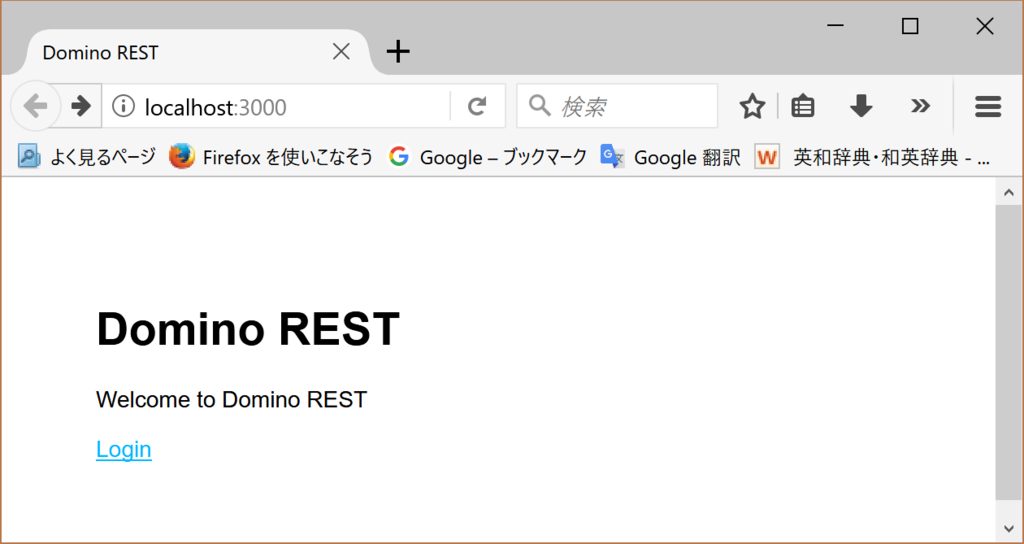
未認証の場合はこのようになります。リンクをクリックして、ログイン画面に遷移します。
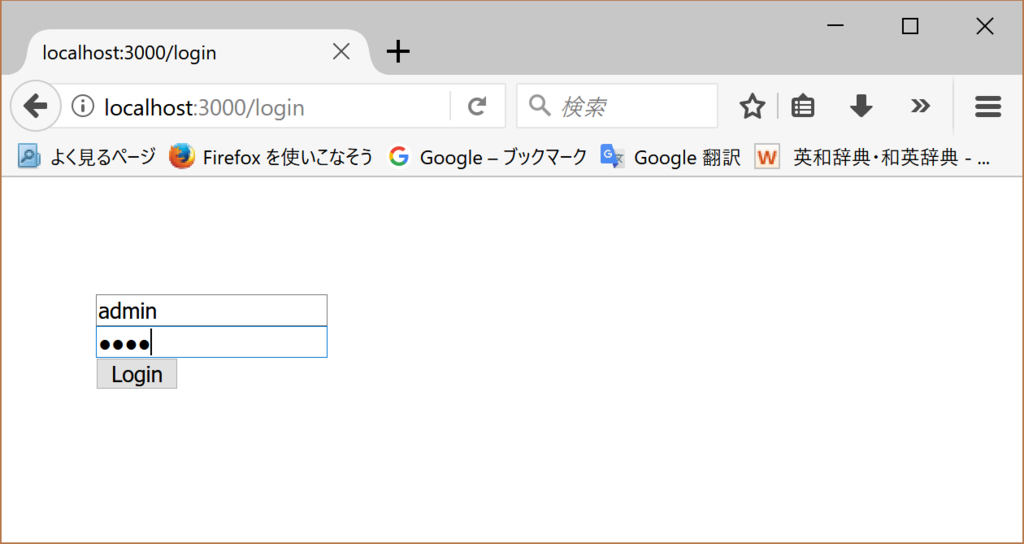
例えば、ログインに失敗すると次のようになります。
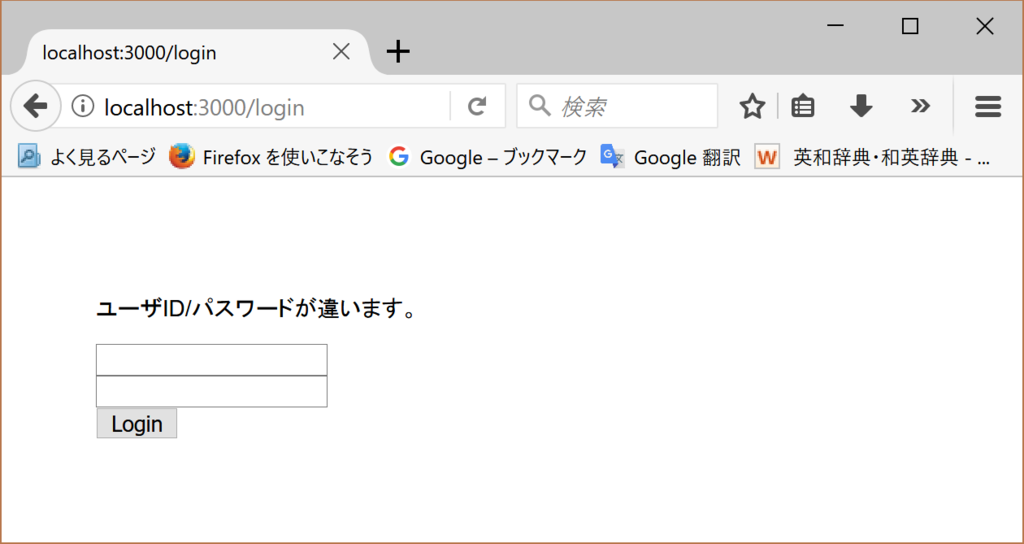
ログインに成功すれば、トップページのタイトルが、NotesDBのタイトルに変化します。
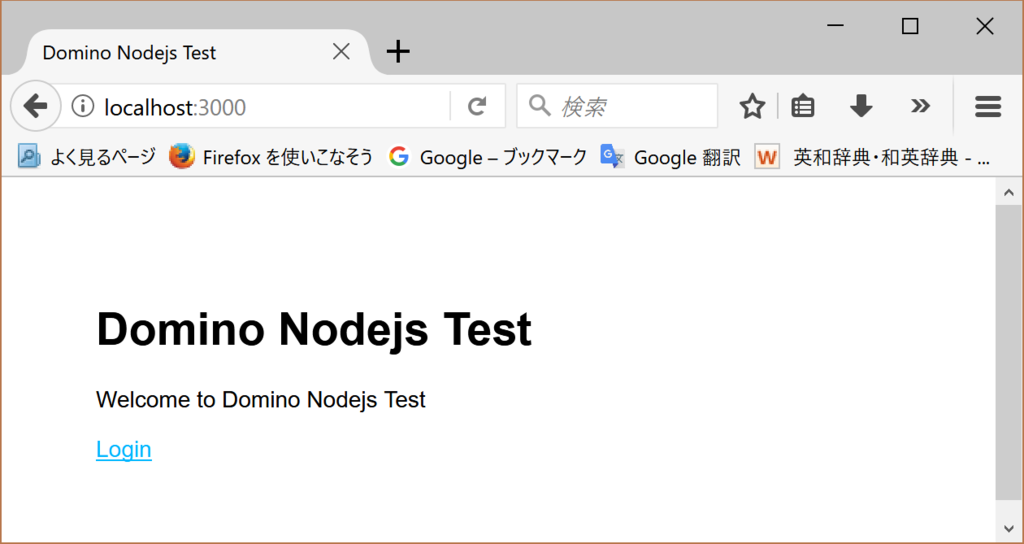
さいごに
Dominoが持っている認証機能をどのように肩代わりするか、その辺りが課題として残りましたが、パスワードデータの保護方法が確立できれば、DominoのデータをJSONで扱えるようになり、DominoのWebサーバとしての負担を軽減することができます。
ユーザの認証ができるようになったので、次はWebSocketによるリアルタイム通信にチャレンジしてみたいと思います。